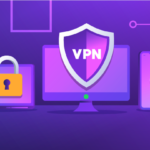Collegare il DualSense della PS5 al PC

Se sei anche un possessore di PS5 oltre che un gamer su PC, devi acquistare un controller Xbox per forza a causa della sua compatibilità nativa con Windows? No, infatti, puoi usare il tuo controller DualSense col PC e tutti i tuoi giochi.
Esistono due opzioni per collegare il controller della PS5 al PC, la prima via cavo USB e l’altra via Bluetooth.
Se deciderai di usare un cavo USB, il tuo Windows (se è aggiornato) dovrebbe riconoscere automaticamente il DualSense e dovresti essere pronto a giocare subito.
Ma è molto più comodo collegare il controller DualSense al PC tramite Bluetooth.
Se vuoi connettere il controller PS5 DualSense tramite Bluetooth, ecco cosa fare:
- Apri Impostazioni sul PC
- Seleziona Dispositivi
- Fai click su Aggiungi Bluetooth o altri dispositivi
- Fai click su Bluetooth.
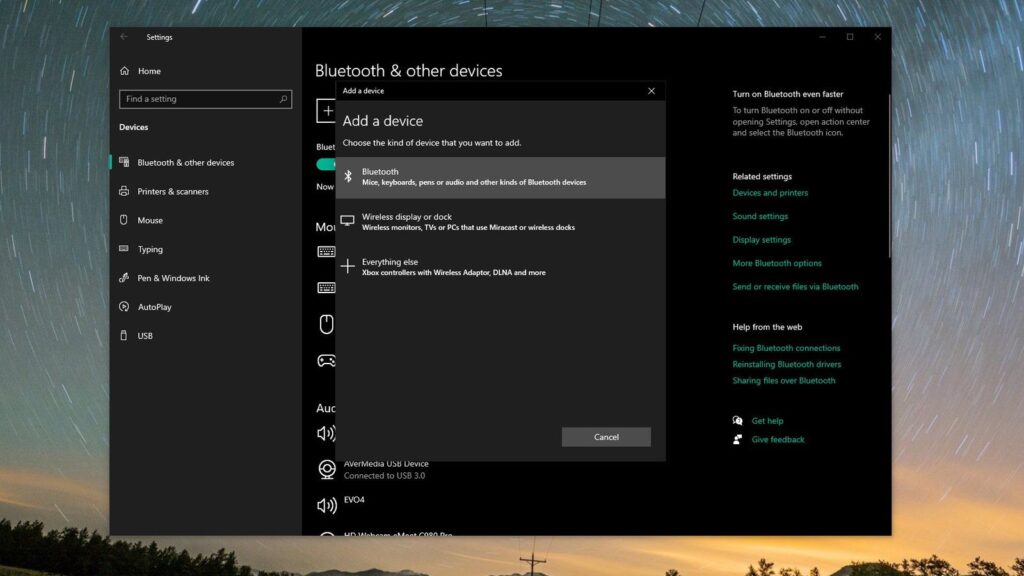
- Per mettere il controller PS5 in modalità di associazione, tieni premuti insieme i pulsanti PlayStation e Condividi finché la luce intorno al touchpad non lampeggia.
- Fare clic su Controller wireless quando viene visualizzato a schermo.
- Attendi l’installazione dei driver.
Il controller è ora pronto per giocare e il posto più semplice per farlo è Steam.
Come utilizzare il controller DualSense della PS5 con Steam
Il modo più semplice per usare un controller PS5 su un PC è tramite Steam perché Steam ha il supporto nativo integrato per DualSense. Ciò significa che qualsiasi gioco eseguito tramite Steam può usarlo e configurarlo correttamente.
Per configurare il tuo DualSense su PC con Steam:
- Apri Steam
- Fai click su Impostazioni
- Nella barra laterale clicca Controller
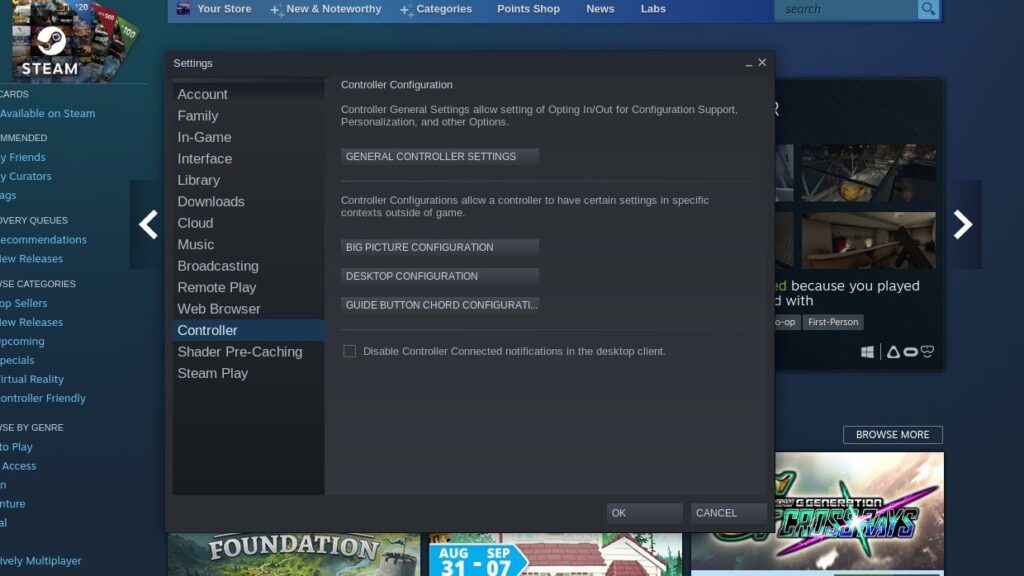
- Fai click su Impostazioni generali del Controller
- Assicurati che il Supporto per la configurazione Playstation sia abilitato.
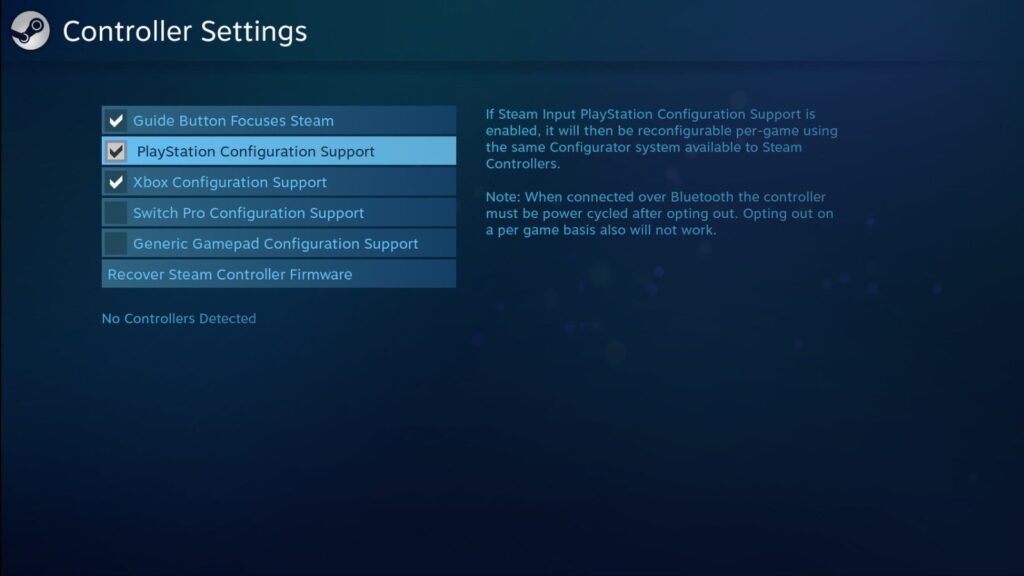
Questo è tutto ciò che devi fare per abilitare il supporto per il controller DualSense PS5 su Steam. Ora funzionerà con le impostazioni predefinite. Le mappature dei pulsanti probabilmente corrisponderanno al controller Xbox, ma puoi anche impostare configurazioni personalizzate.
Premi il pulsante PlayStation sul controller durante un gioco e apparirà l’Overlay di Steam, che ti consentirà di accedere al menu di configurazione.
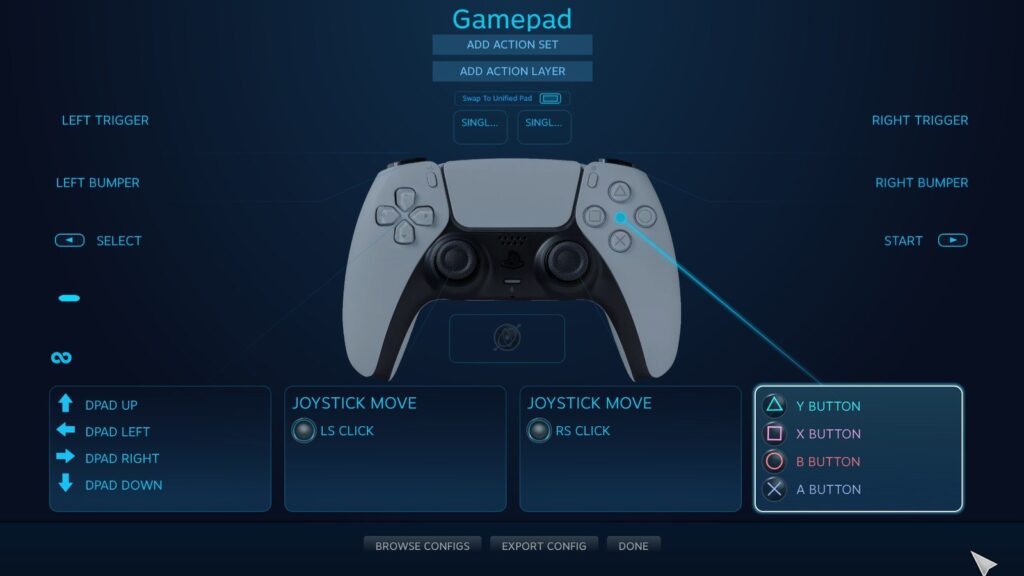
Ovviamente, tutto questo va bene per i giochi Steam, ma per quanto riguarda i giochi che non sono nella tua libreria Steam? La buona notizia è che puoi giocarci anche tramite Steam e approfittare di questa semplice configurazione del controller.
Fai clic su Giochi nella barra dei menu di Steam e scegli Aggiungi un gioco non di Steam alla mia libreria . Da qui vedrai i giochi che Steam può individuare sul tuo sistema o dovrai navigare fino alla cartella in cui sono stati installati. In ogni caso, seleziona i giochi che desideri e verranno aggiunti alla tua libreria di Steam come installati localmente . Da lì, sei libero di avviarli tramite Steam e utilizzare il controller anche con essi.
Come utilizzare il controller DualSense PS5 con i giochi del Microsoft Store
Sfortunatamente, i giochi del Microsoft Store non funzioneranno nativamente con il controller PS5 DualSense senza un piccolo aiuto esterno. Ma il lato positivo è che c’è uno strumento di terze parti che farà tutto il lavoro pesante per te. Si chiama DS4Windows e puoi scaricare l’ultima versione dal sito o direttamente dal suo repo Github .
DS4Windows dovrebbe funzionare bene sia per il controller della PS4 che della PS5.
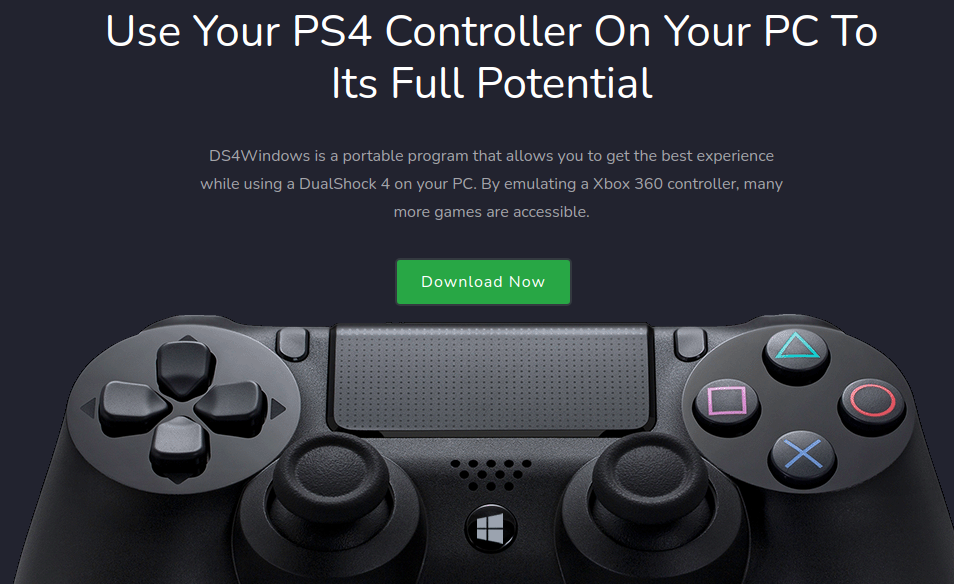
Collega il controller PS5 al PC utilizzando uno dei metodi descritti sopra. Scarica ed installa l’app DS4Windows e avviala.
È una buona idea andare direttamente nelle impostazioni e dirgli di avviarsi all’avvio di Windows (e ridotto a icona se non si desidera vederlo) per evitare di doverlo aprire manualmente. Ti verrà richiesto di installare alcuni driver, quindi esaminali e assicurati che Start sia stato abilitato. Potrebbe essere necessario riavviare il PC e ricollegare il controller dopo aver installato i driver per la prima volta in modo da farglielo riconoscere ed installare.